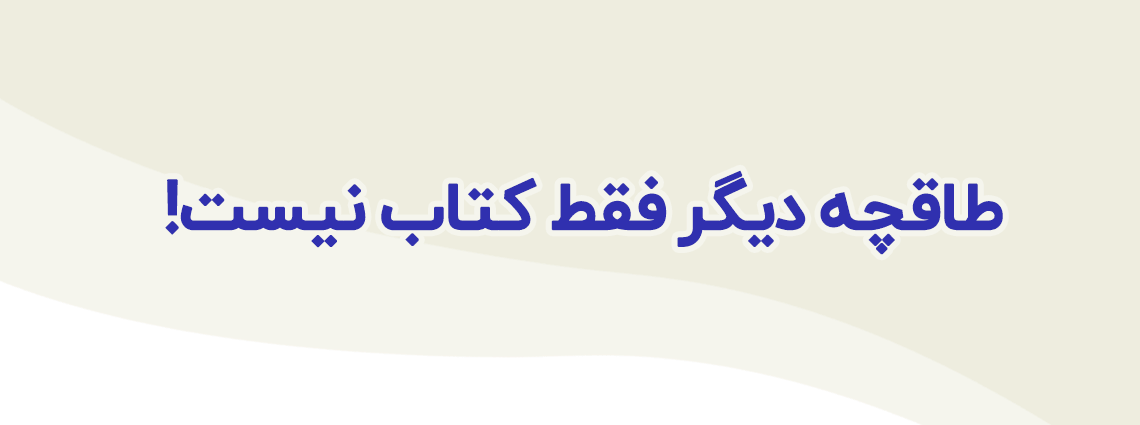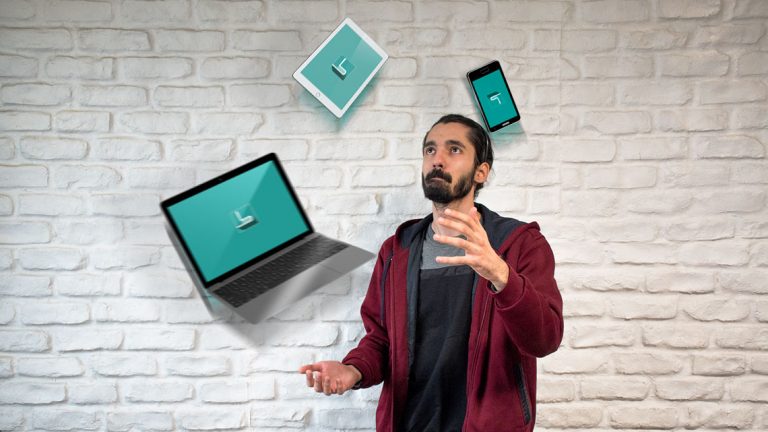
خواندن کتاب آنلاین با کتابخوان تحت وب طاقچه
آیا تا به حال تجربه خواندن کتاب الکترونیکی روی سیستم لینوکس را داشتهاید؟ روی سیستم عامل مک چطور؟ آیا تا به حال هوس کردهاید روی تلویزیون هوشمند کتاب را با اندازهی بزرگ بخوانید؟ با کمک کتابخوان تحتوب میتوانید روی هر دستگاهی که به اینترنت وصل میشود کتاب الکترونیکی بخوانید.
برای اینکه نگاه دقیقتری به کتابخوان تحتوب داشته باشیم، در این یادداشت مصاحبهای کردیم با ابوذر نوری (مدیر تیم فنی طاقچه) و مهدی دهقانی (توسعه دهنده ارشد تیم فنی طاقچه) که یک سال روی این پروژه وقت گذاشتند.
اگر به دنبال نصب نسخه ویندوز طاقچه هستید، پیشنهاد میکنیم یادداشت «معرفی نسخه ویندوز طاقچه به همراه راهنمای نصب» را هم بخوانید.
کتابخوان تحت وب چیست؟
مهدی: به زبان ساده یک کتابخوان است که روی مرورگرهای اینترنتی اجرا میشود. در این شکل از کتابخوان کاربر میتواند بدون اینکه اپلیکیشن را نصب کند با رفتن به سایت طاقچه کتابی را که میخواهد همانجا بخواند، بدون اینکه نیاز باشد چیزی را نصب یا دانلود کند.
ماجرای درست کردن کتابخوان تحت وب از کجا شروع شد؟
مهدی: سوال این بود که کاربرهایی که میخواهند روی کامپیوتر کتاب الکترونیکی بخوانند چه طور میتوانند به این امکان دسترسی پیدا کنند. یکی از راهحلها این بود که مثل بقیه اپلیکیشنهایی که در ایران کار میکنند نسخه ویندوز بدهیم. یکی از مشکلاتش این بود که کاربرانی که با سیستمهای عاملی غیر از ویندوز کار میکنند مثل لینوکس، مک و… همچنان مشکلشان حل نمیشد. در این حالت باید برنامههای مختلف برای سیستم عاملهای مختلف میدادیم.
ابوذر: دلیل دیگرش این است که وقتی میخواهید یک نرمافزار برای ویندوز نصب کنید، ابتدا باید فایل آن را که ممکن است حجم نسبتا زیادی داشته باشد دانلود کنید و بعد بدانید که چگونه آن را نصب کنید و سپس آن را اجرا کنید، در حالی که شما وقتی از کتابخوان وب استفاده میکنید لازم نیست هیچکدام از این کارها را انجام دهید، فقط کافیست کتاب مورد نظرتان را پیدا کنید و بعد از خرید آن را روی سایت بخوانید. دیگر نیاز به دانلود و نصب اجرای هیچچیز ندارید و درهر جایی که اینترنت داشته باشید به کتابهایتان دسترسی دارید و نیاز نیست روی هر کامپیوتری یک نرمافزار کتابخوان نصب کنید.
با کتابخوان تحتوب تنها به یک مرورگر و اینترنت نیاز دارید و حتی روی تلویزیون هوشمند نیز میتوانید کتاب الکترونیکی بخوانید.
با توجه به اینکه بیشتر ناشرهای کتاب دغدغه کپی شدن متنها را دارند، امنیت کتابخوانِ تحت وب چگونه است؟
مهدی: در تمام کتابخوانهای تحت وب در دنیا امکان کپی کردن متن وجود دارد، ولی به دلیل اینکه قوانین کپیرایت به صورت سفت و سخت در آن کشورها اجرا میشود نگرانی زیادی برای کپی کردن متنها وجود ندارد. در ایران به دلیل اینکه قانون کپیرایت هنوز نوپاست و ضامن اجرایی سفت و سختی ندارد، از تکنیک دیگری استفاده کردیم تا متن روی وب قابل کپی کردن نباشد.
ابوذر: در نسخه وب ما هیچچیز را دانلود نمیکنیم و هیچ متنی به کاربر داده نمیشود. فقط یک پروتکل است که امکان خواندن کتاب الکترونیکی را به کاربر میدهد.
چرا اینقدر دیر نسخه تحت وب را اجرا کردید؟
ابوذر: تا همین چند سال پیش اینترنت انقدر سریع و آسان در دسترس همه قرار نداشت. به همین دلیل زیرساختهای لازم برای این کار به وجود نیامده بود. امروز اینترنت نسبتا ارزان و در اختیار همه قرار دارد، به همین دلیل به راحتی میشود از این امکان استفاده کرد. نوشتن خود برنامه نیز حدود یک سالی طول کشید.

تیم فنی طاقچه
اگر اینترنت قطع شود چه اتفاق میافتد؟
برای اینکه بتوانید کتاب الکترونیکی را در کتابخوان تحتوب بخوانید باید به اینترنت وصل باشید. برنامه طوری طراحی شده تا چیزی را دانلود نکند. اگر اینترنت قطع شود، تمام اطلاعات قبلی را خواهید داشت فقط صفحه جدید در حالت بارگذاری (loading) باقی میماند.
چه امکاناتی در آینده به کتابخوان تحت وب اضافه میشود؟
مهدی: در نسخه فعلی امکان خواندن pdf وجود ندارد و هنوز نمیشود روی متنها هایلایت کرد و یادداشت گذاشت. این محدودیت در بهروزرسانیهای آینده حل خواهد شد. قابلیت جستجو هم در آینده اضافه میشود.
ابوذر: در نسخه فعلی متنی که در حال خواندن هستید با نسخه موبایلی سینک نیست که در نسخههای بعدی این مورد نیز اصلاح میشود. وقتی که نسخه جدید میآید نیاز به بهروزرسانی یا دانلود چیزی ندارید و به صورت خودکار این کار انجام میشود.
چطور از کتابخوان تحت وب استفاده کنیم؟
مهدی: خیلی ساده است. وارد سایت طاقچه میشوید. کتاب موردنظرتان را انتخاب میکنید. روی دکمه «نمونه» کلیک کنید تا چند صفحه اول کتاب را به صورت رایگان بخوانید. در بالای صفحه سمت چپ روی دکمه «خرید نسخه کامل» کلیک کنید و مراحل خرید را دنبال کنید. اگر نمیخواهید متن نمونه را بخوانید میتوانید در همان صفحهی اصلی کتاب روی «خرید» کلیک کند و مراحلش را کامل کنید.
بعد از تمام شدن مراحل خرید، کتاب بهصورت خودکار به کتابخانه شما اضافه میشود. برای دسترسی به کتابخانه، بعد از ورود به سایت، در بالای صفحه سمت چپ، روی «پروفایل» کلیک کنید و از آنجا وارد کتابخانه شوید. همهی کتابهای ایپاب و صوتی که خریدهاید در سیستم ابری طاقچه نگهداری میشود و همیشه و همهجا میتوانید به آنها دسترسی داشته باشید.
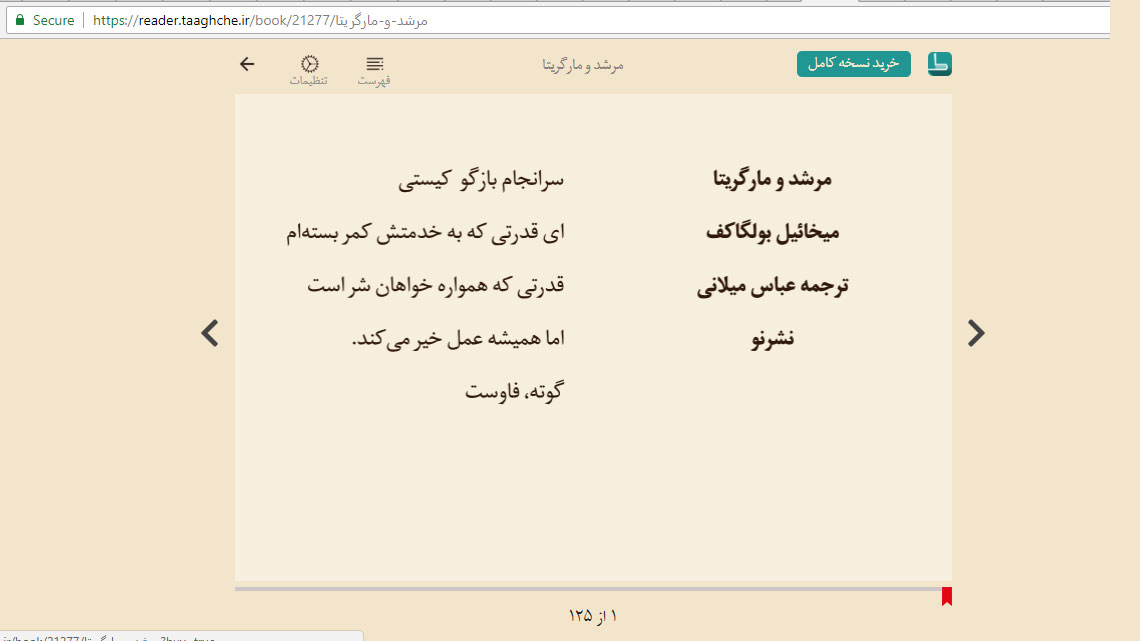
کتاب الکترونیکی مرشد و مارگاریتا
حرف پایانی
ابوذر: مهمترین اتفاقی که با اضافه شدن کتابخوان تحتوب میافتد این است که دیگر سیستمهای عامل و دستگاهها محدودیتی نخواهند داشت و شما هرجایی که به اینترنت دسترسی داشته باشید میتوانید کتاب بخوانید. نکته مهم دیگرش این است که کتابخوانِ تحتوب فرآیند خواندن کتاب الکترونیک را بسیار ساده کرده و با کلیک کردن روی هر کتابی در طاقچه میتوانید آن را بخوانید و نیاز به نصب و دانلود چیزی ندارید.
امیدواریم این تغییرها باعث شود دسترسی کاربرها به کتاب راحتتر و سریعتر شود و هر روز آدمهای بیشتری به جمع کتابخوانها اضافه شوند. کتاب خواندن و شنیدن تفریحِ لذتبخش ماست و طاقچه تلاش میکند این تفریح را آسانتر کند.
اگر طاقچه را نمیشناسید آن را به صورت رایگان دانلود کنید و سری به فروشگاه کتابهایش بزنید. در طاقچه میتوانید کتابهای الکترونیکی، روزنامه، مجله و کتابهای صوتی نیز پیدا کنید.
پی نوشت: چند روز بعد از این مصاحبه، نسخه موبایلی با نسخه کتابخوان تحت وب سینک شد. وقتی که نسخه جدید میآید نیاز به بهروزرسانی یا دانلود چیزی ندارید و به صورت خودکار این کار انجام میشود.
پی پینوشت: اگر میخواهید کتابخوان تحت وب را از روی موبایل استفاده کنید، پیشنهاد میکنیم یک آیکون میانبر در صفحهی موبایلتان بسازید.
اگر از آیفون استفاده میکنید:
۱. ابتدا مرورگر سافاری (Safari) را باز کنید و به آدرس سایت طاقچه بروید.
۲. در پایینِ صفحه آیکون «share» راپیدا کنید (مربعی که داخلش یک فلش رو به بالا دارد) روی آن کلیک کنید.
۳. در منوی جدیدی که پایینِ صفحه باز میشود گزینهی «Add to Home Screen» را انتخاب کنید. اگر این گزینه را پیدا نکردید، More را بزنید.
۴. روی گزینهی Add بزنید تا آیکونِ طاقچه روی صفحهی موبایلتان اضافه شود.
اگر از سیستم عامل اندرویید استفاده میکنید:
۱. به آدرس سایت طاقچه بروید.
۲. روی منوی سه نقطهای که در بالای مرورگر قرار دارد، کلیک کنید. در منوی باز شده گزینه Add to Home Screen را انتخاب کنید.
۳. برای آیکونِ ساخته شده یک اسم انتخاب کنید.
اسم مورد نظرتان را برای آیکون انتخاب کنید.
۴. روی گزینهی Add بزنید تا آیکونِ طاقچه روی صفحهی موبایلتان اضافه شود.
با هر بار کلیک روی آیکونی که ساختهاید، به کتابخانهتان در طاقچه وصل میشوید و دیگر نیازی به باز کردن مرورگر نیست.
هر جا مشکلی داشتید، در ساعتهای اداری با پشتیبانی تماس بگیرید:
۰۲۱-۸۸۱۴۹۸۰۸